效果图
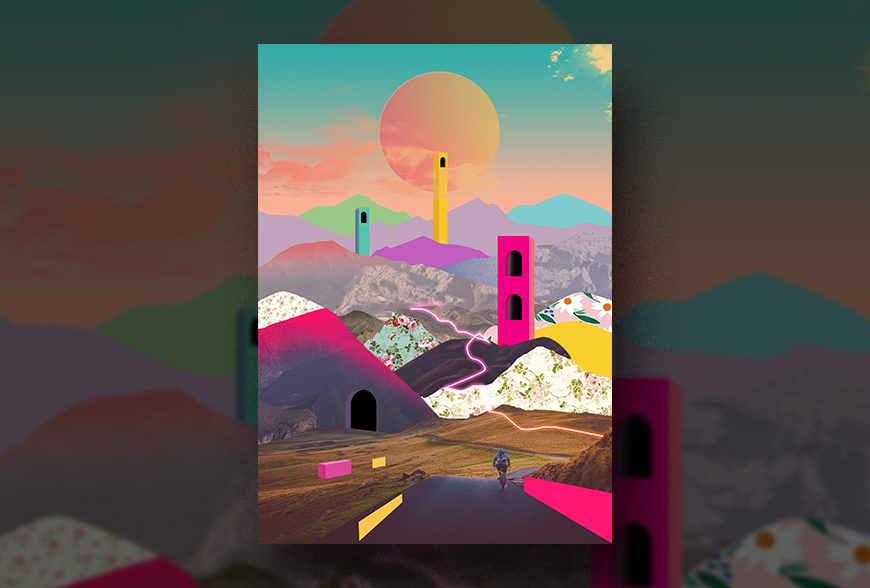
第1步
打开ps创建一个画布,这里选择创建了A3尺寸的画布。
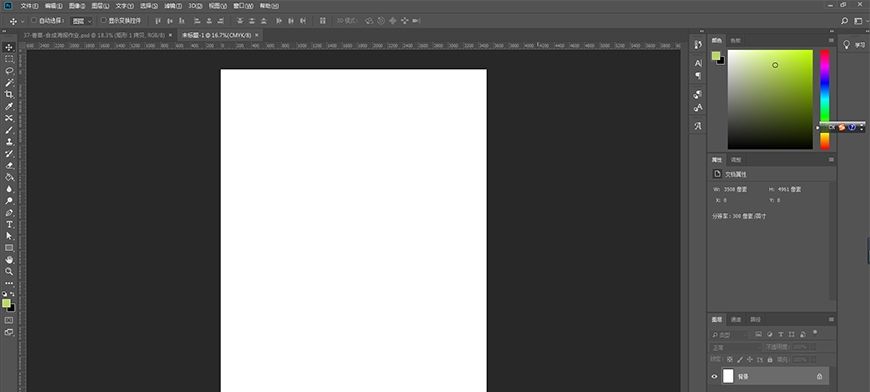
第2步
制作天空,创建3508×2082px的矩形,图层命名为天空。填充渐变#37b2af~#fab79d。
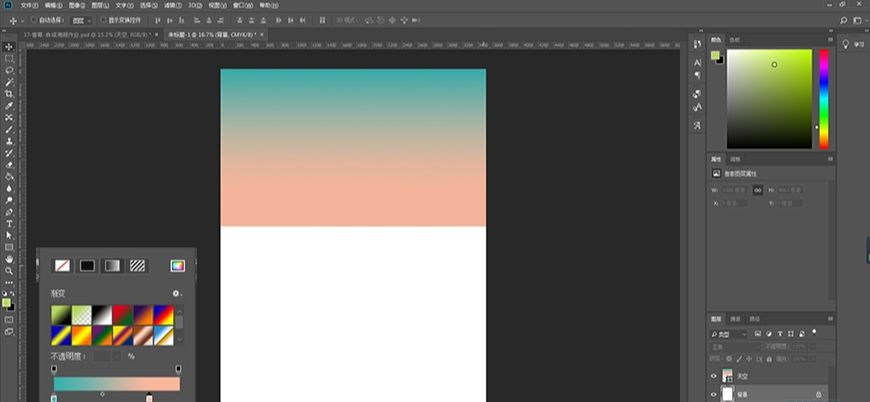
第3步:绘制远山
观察原图,山体大致可以分为四个部分:远山(看不到细节,只填充色块)、中距离的山(在半透明色块的掩盖下能看到一些细节)、近处的山(大部分细节都能看到)、还有被填充了碎花图案的山。
那么对远山的绘制,只需要用钢笔工具勾出山的轮廓,填充相应的颜色就可以。(钢笔工具勾勒的时候要选择形状)。
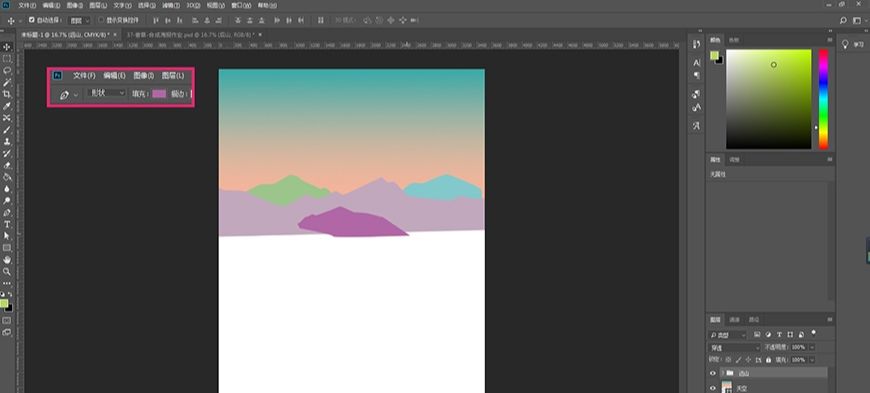
将这些填充了颜色的形状图层打组,命名为远山。
第4步:中距离山的绘制
在找素材的时候,尽量找和原图透视、方向、光影相似的素材图。这样后期处理也比较方便。
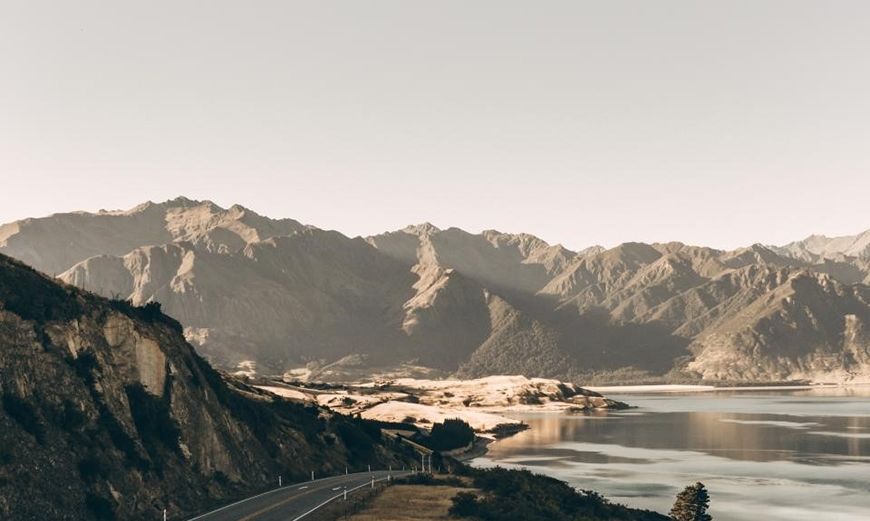
用钢笔工具对山体部分进行抠图,右键建立选区,然后添加蒙版。
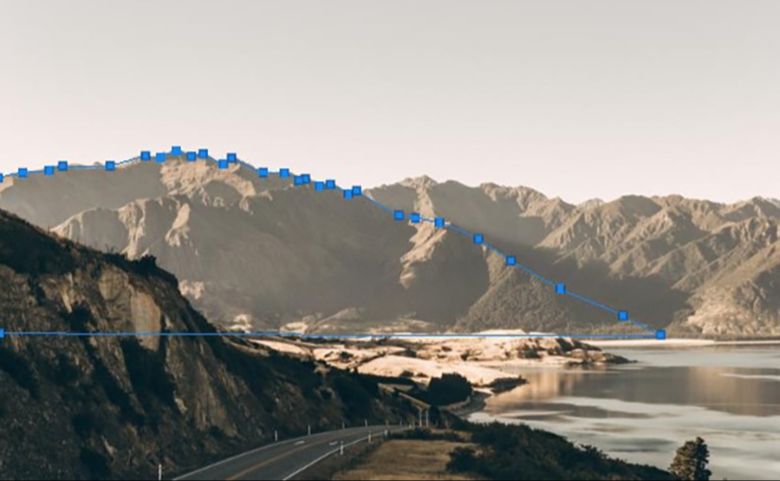
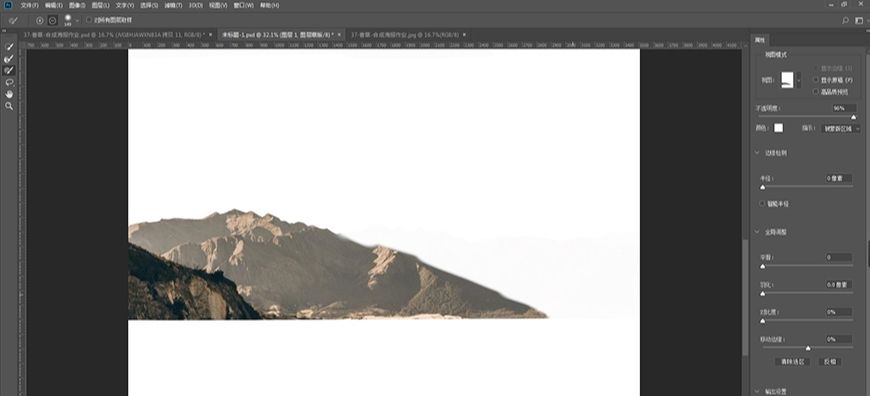
图层命名为中距离山-左。复制图层,选择编辑-变换-水平翻转,备用,图层命名为中距离山-右。
用仿制图章工具涂抹出了亮部和暗部,以及将山的轮廓涂抹。
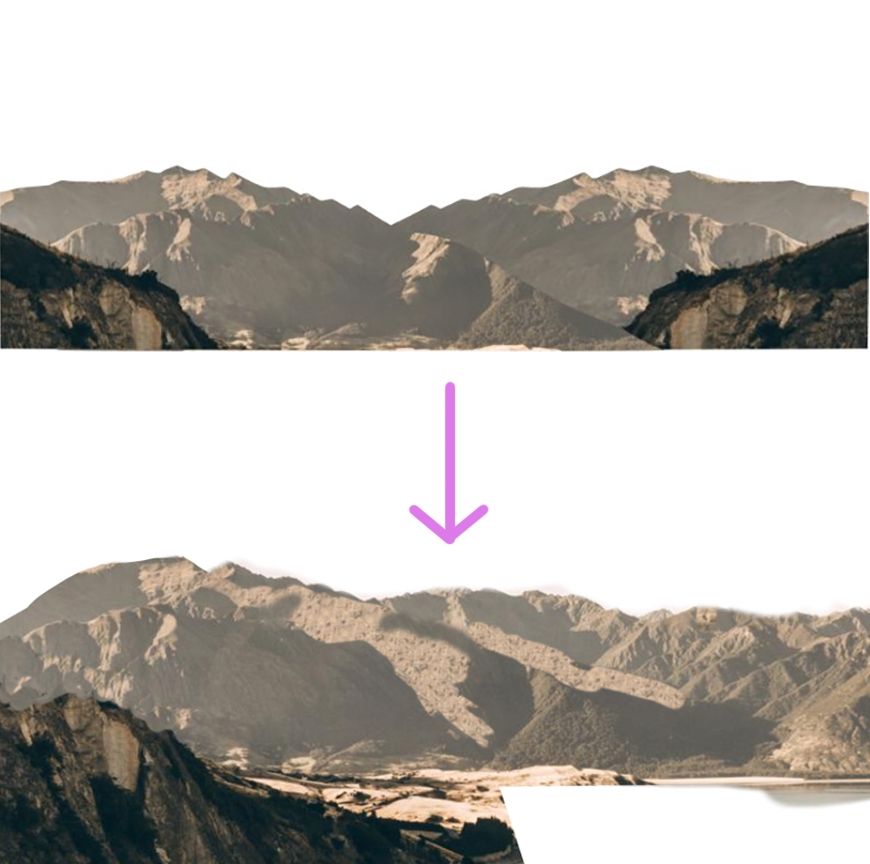
在左边山体图层添加混合选项:颜色叠加,颜色填充为# c5b2c8,不透明度49%。
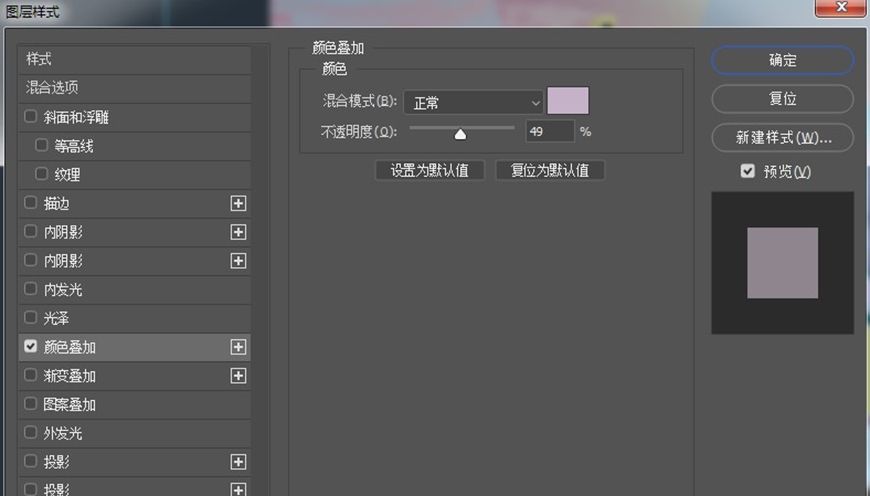
渐变叠加,颜色过渡为# fa3726~#ffffff,渐变需要拖动。
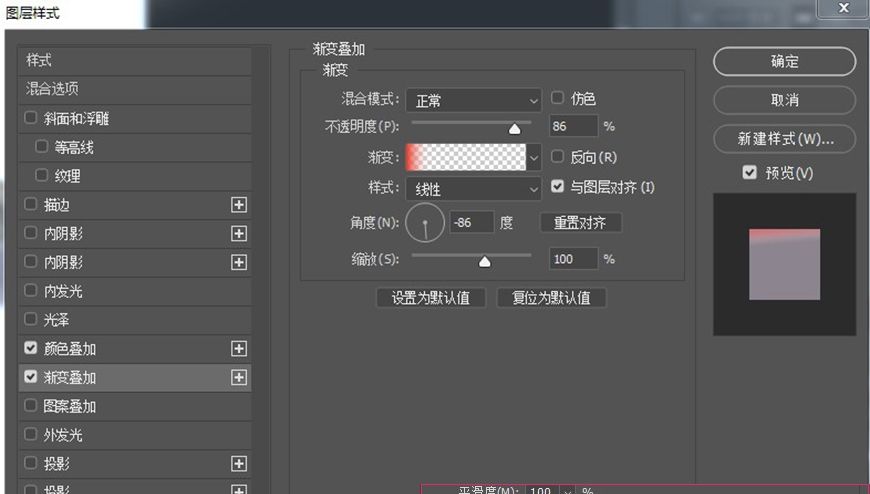

右边山体图层同样也添加混合选项,颜色叠加,分别是# 93adf0。
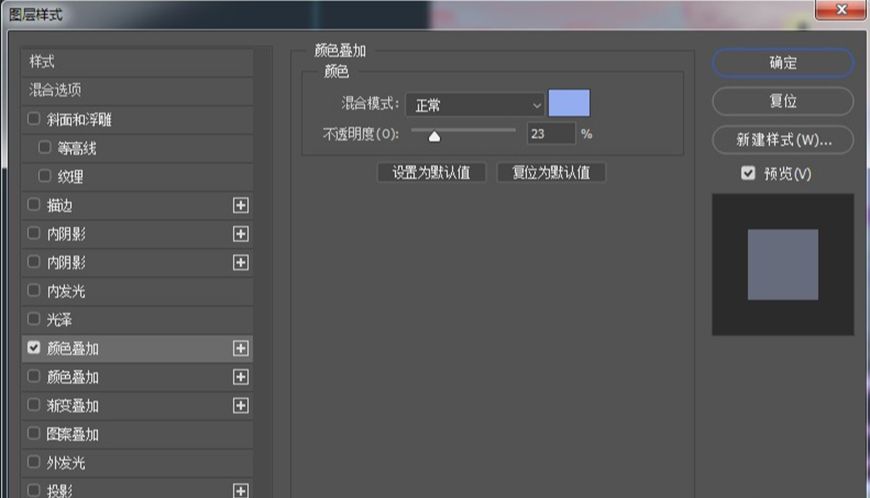
#c6adc2
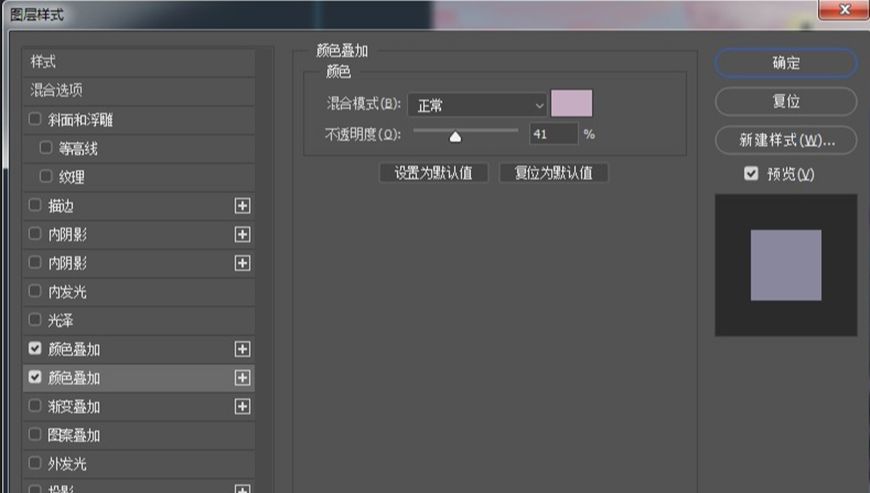
渐变叠加,# 2d5f8a~# ffffff,渐变需拖动。

用仿制图章工具把右边的山体轮廓擦的更接近原图。

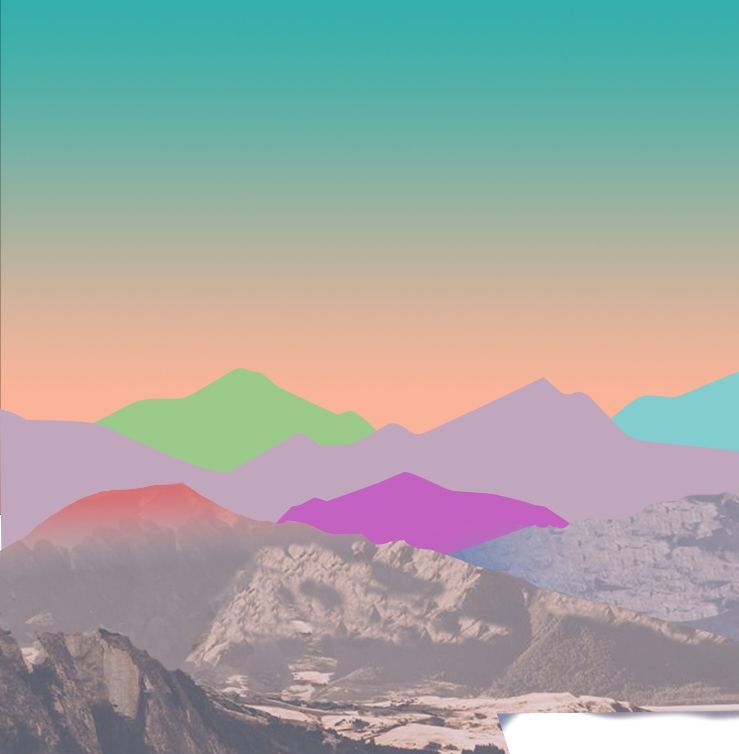
第5步:制作前山
找素材图的时候尽量找清晰一些的图。把图片中的山体部分用钢笔工具抠出来,摆放地错落有致一些。图案是碎花的山体可以先用钢笔工具勾勒出形状填充颜色。
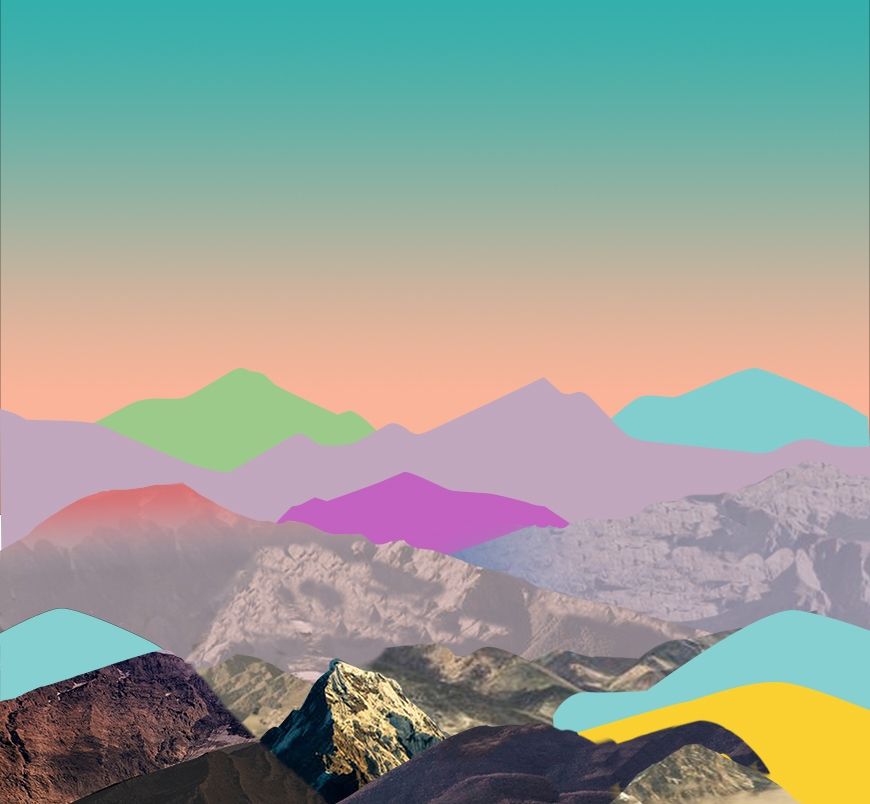
将相对离的比较远的山的图层添加颜色叠加和渐变叠加,使它看上去和远山相比没有那么突兀,增添朦胧感。
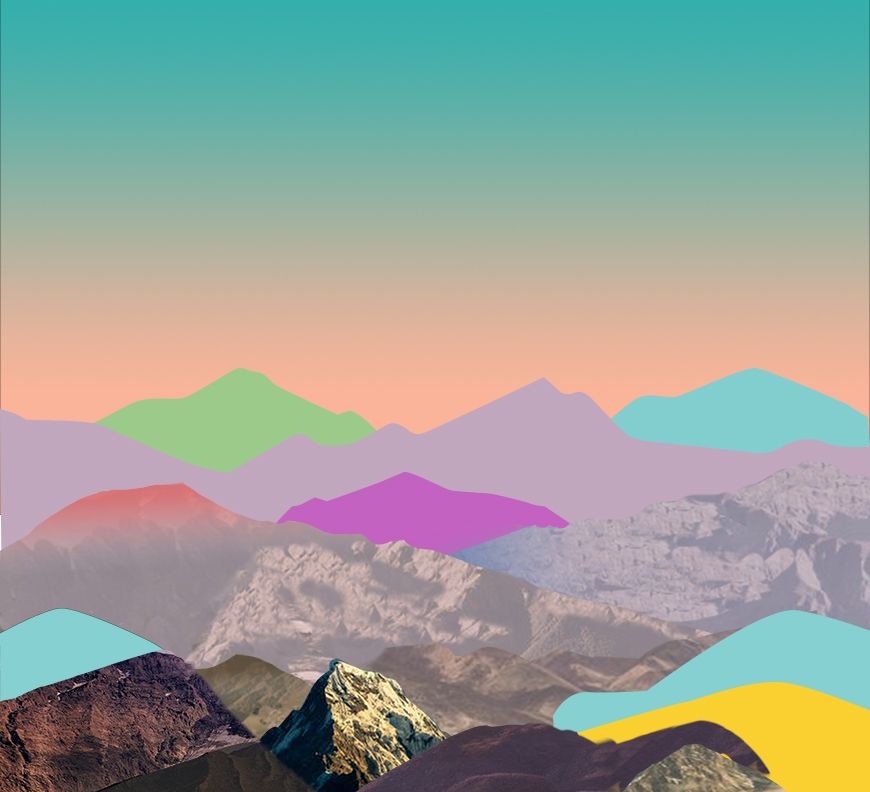
将碎花图案素材拖进ps,放在山体图层上方,按住alt键,鼠标放在两个图层中间,点一下,建立剪切蒙版。
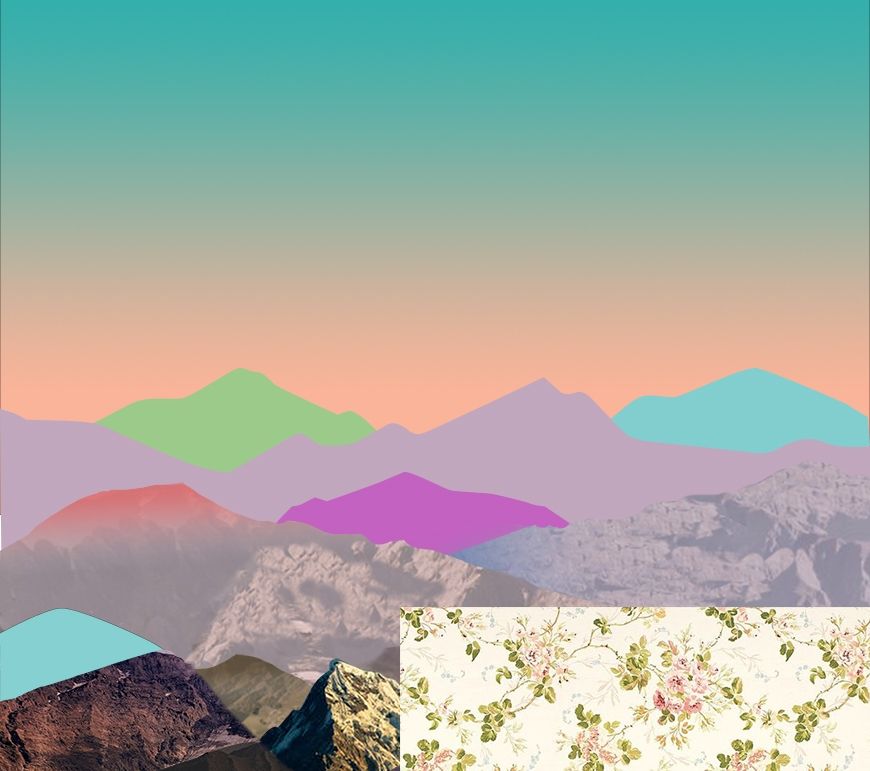
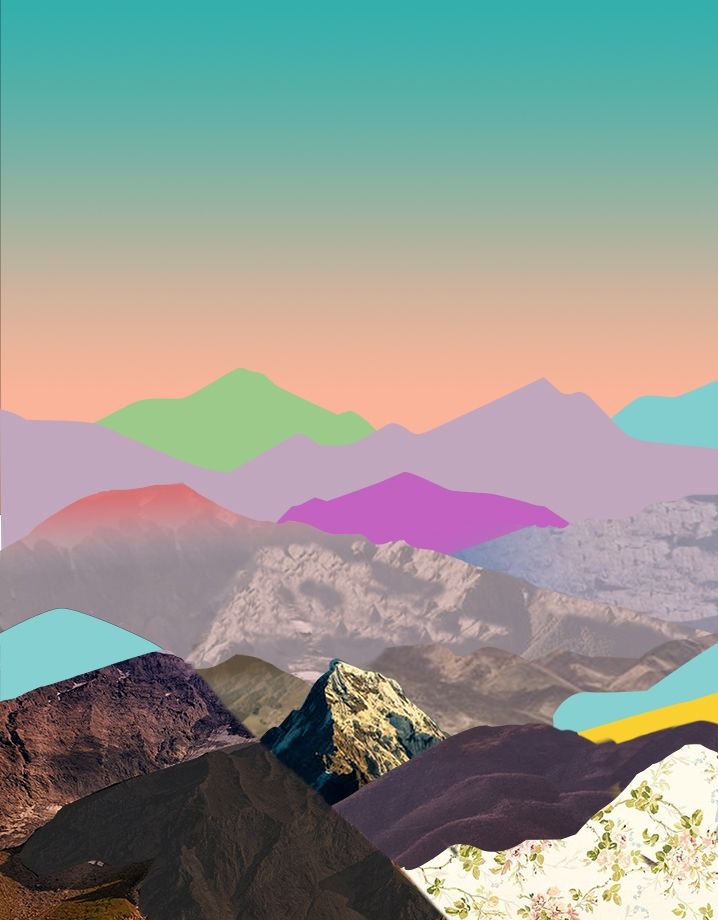
其他几个也如法炮制。
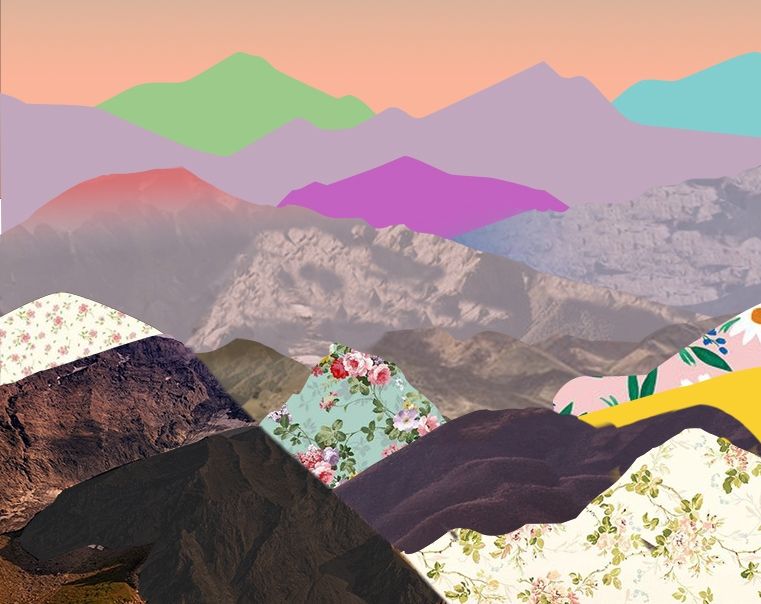
在最左边离得最近的山体图层上添加混合模式,添加两个渐变叠加。


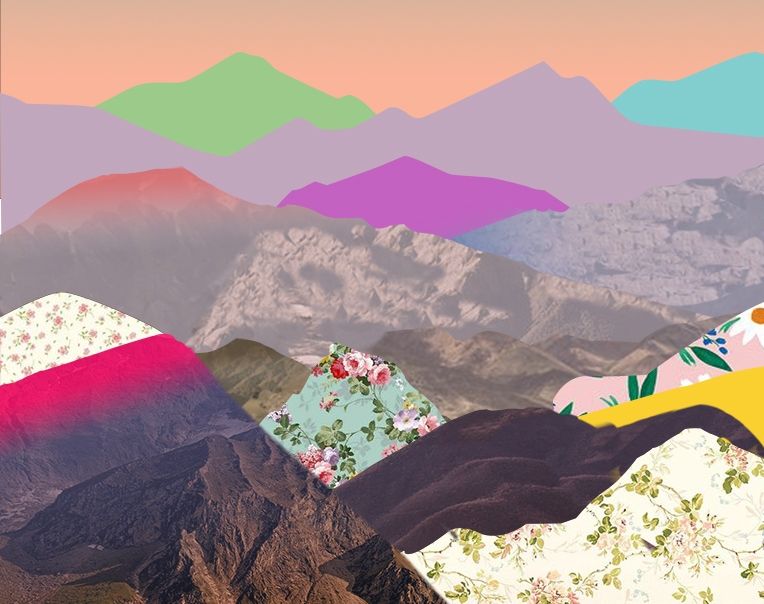
在山体用钢笔勾勒出形状填充颜色#292929,图层透明度为68%,和下面山体图层建立剪贴蒙版。
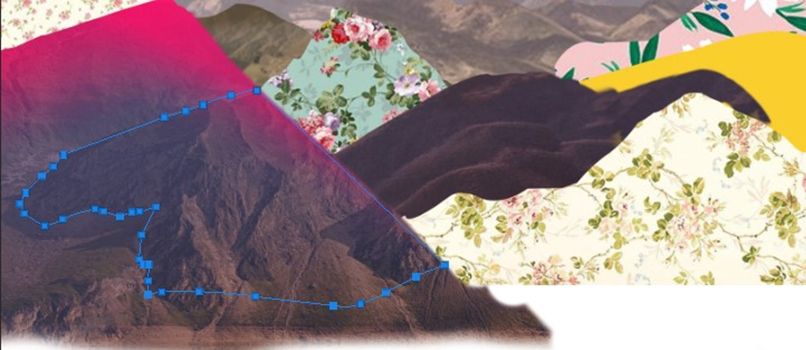

第6步:制作地面部分。

用钢笔工具将除了天空以外的部分抠出来。

放在合适的位置,调整大小。图层命名为地面,放在所有图层上方。为图层添加图层样式,颜色叠加#a95b6b。
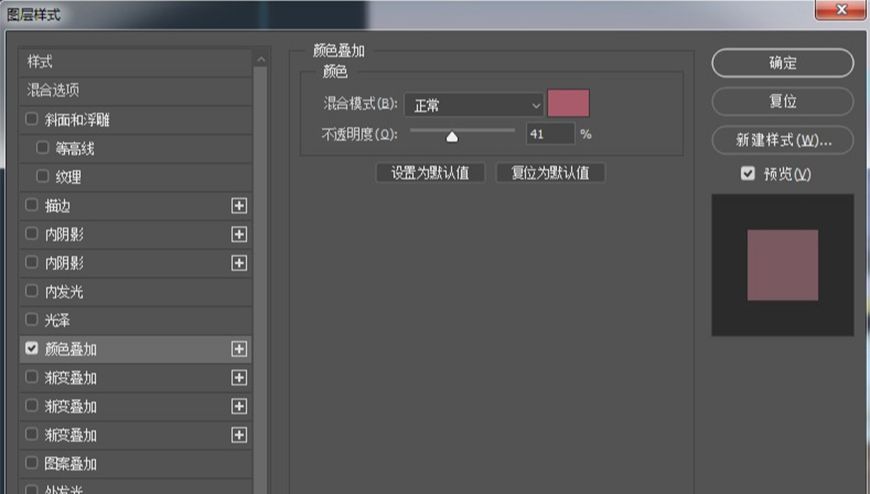

第7步:制作太阳和云彩
选择形状工具绘制直径为1197px的正圆,填充渐变。
#f5616f~#f5be65。
添加图层样式。
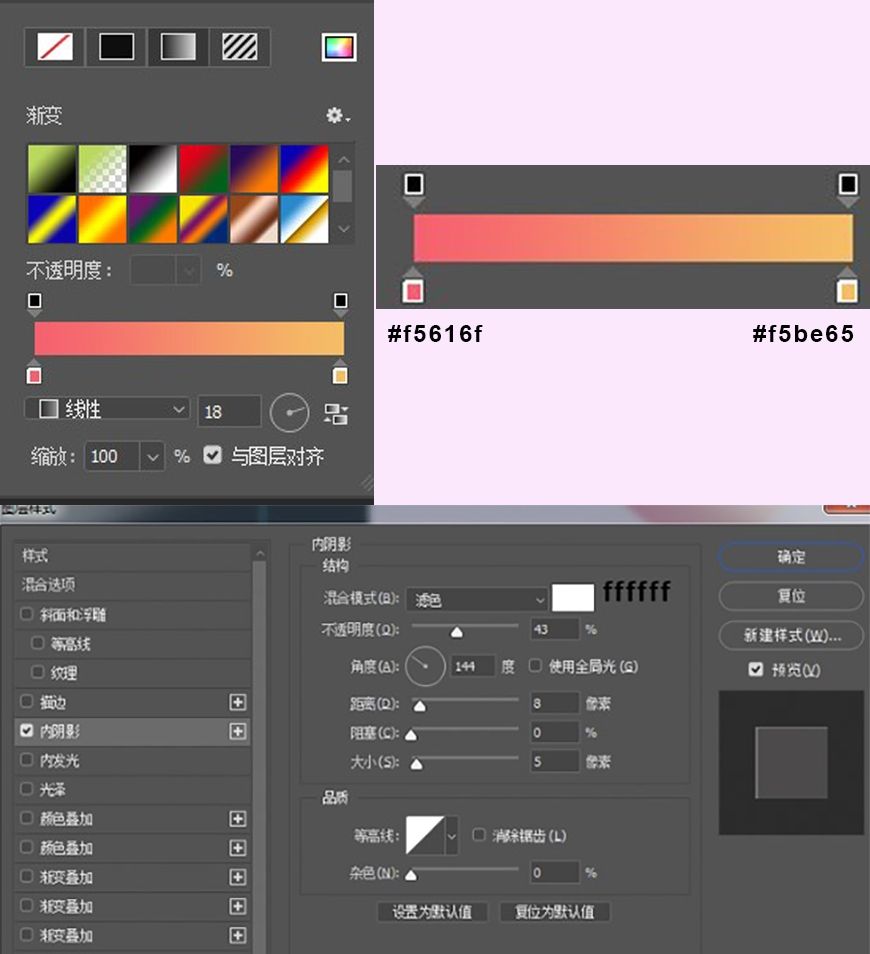
将形状图层居中对齐。
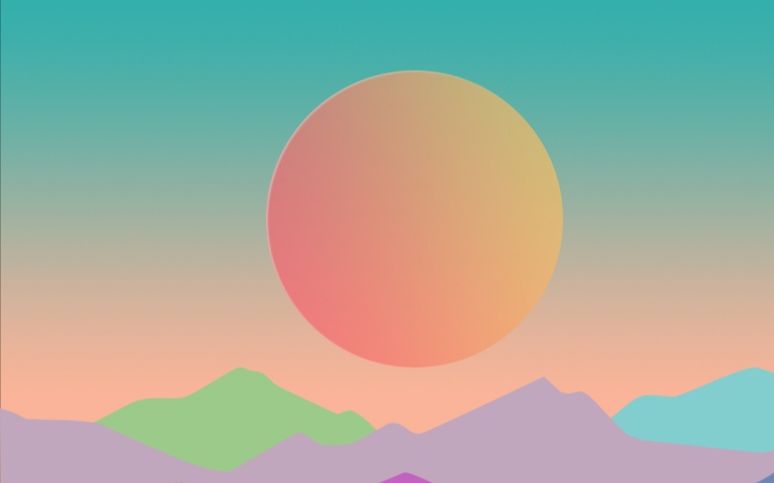
将云彩素材拖进ps。
用形状工具绘制3514*1956px的矩形,填充渐变。
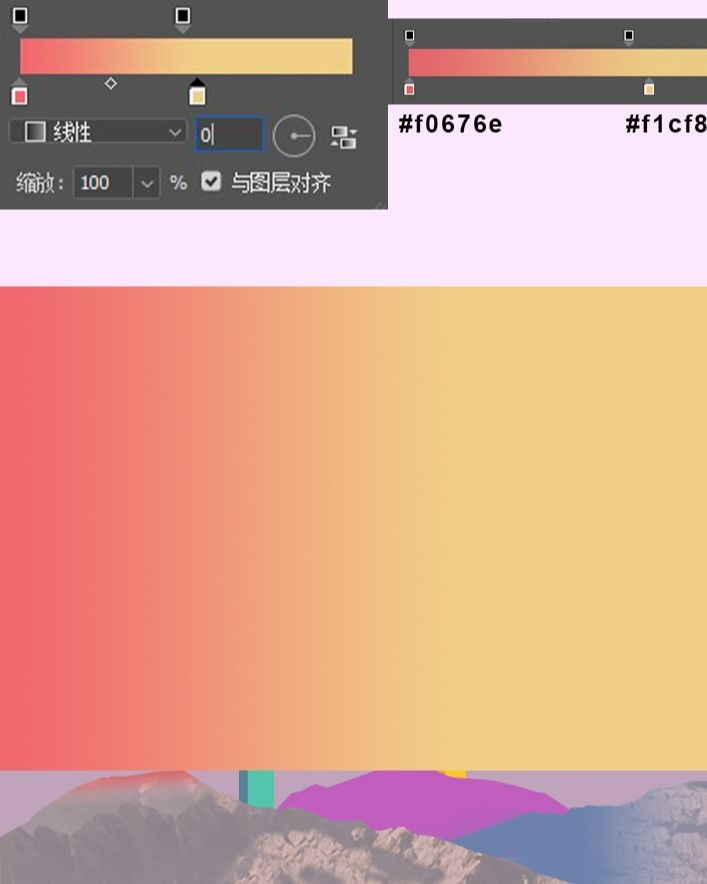
和下方的云彩图层简历剪切蒙版。
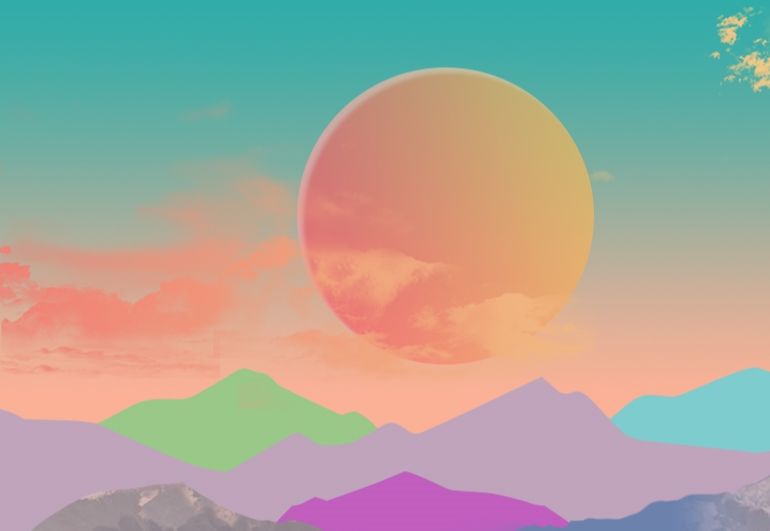
第8步:绘制立方体和山洞
形状工具绘制300*538px的圆角矩形,圆角调到最大。填充颜色#00000。图层命名为山洞阴影。复制一个,填充颜色#654b71,图层命名为山洞-底,放在一边待用。用路径选择工具选中阴影图层,复制粘贴一个,向右平移40px,路径操作选择与形状区域相交,合并形状组件。将阴影图层置于上方,将两个图层右对齐、上对齐。
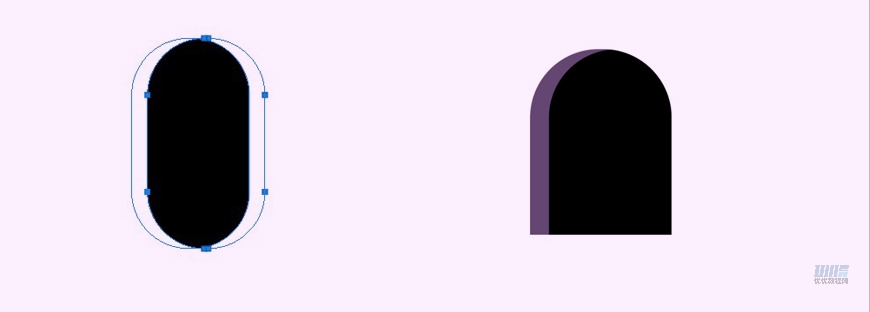
用形状工具画出310*1260px的矩形,填充颜色#f00087。
画出56*1260px的矩形,用直接选择工具选中右上的锚点,向下移动40px(下半部分是要被遮住的所以可以不进行变换)。
用同样的方法画出其他两个立方体。用形状工具画出108*1114px和38*1114px的矩形,填充颜色为#5dbeab和#5f8498。画出83*1187px和42*1187px的矩形,填充颜色为#f1c336和#dfad31。
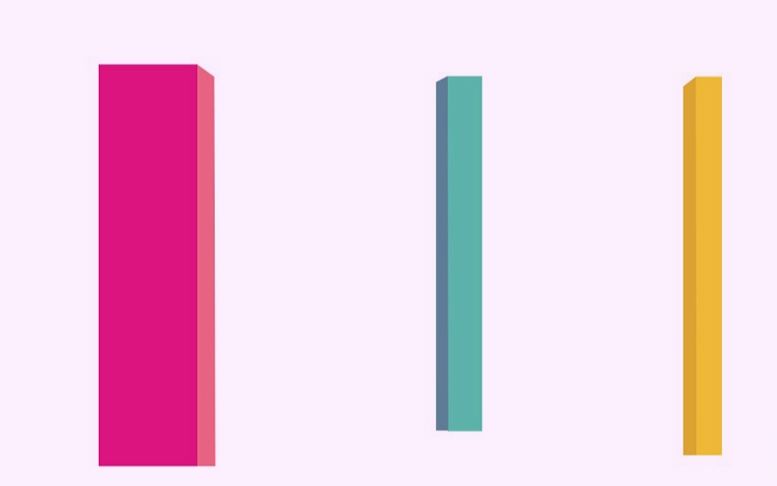
接着制作立方体上的山洞,山洞底色分别填充为#9e195e,#cca548,#749fb5,山洞阴影图层需要填充渐变。
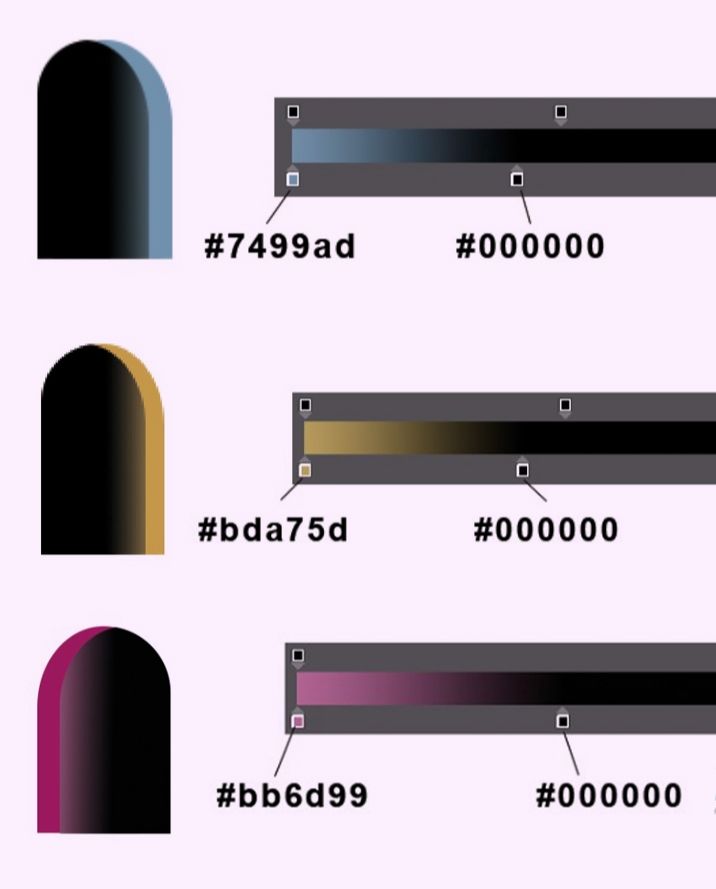
把相应颜色的山洞放到立方体上,打好组,将组放到相应山体图层后面。

第9步
制作地面上的方盒子和色块,以及山上发光的小路,用钢笔工具勾出色块和方盒子的形状,填充相应的颜色。注意,色块和方盒子的摆放要顺应图片的透视线。
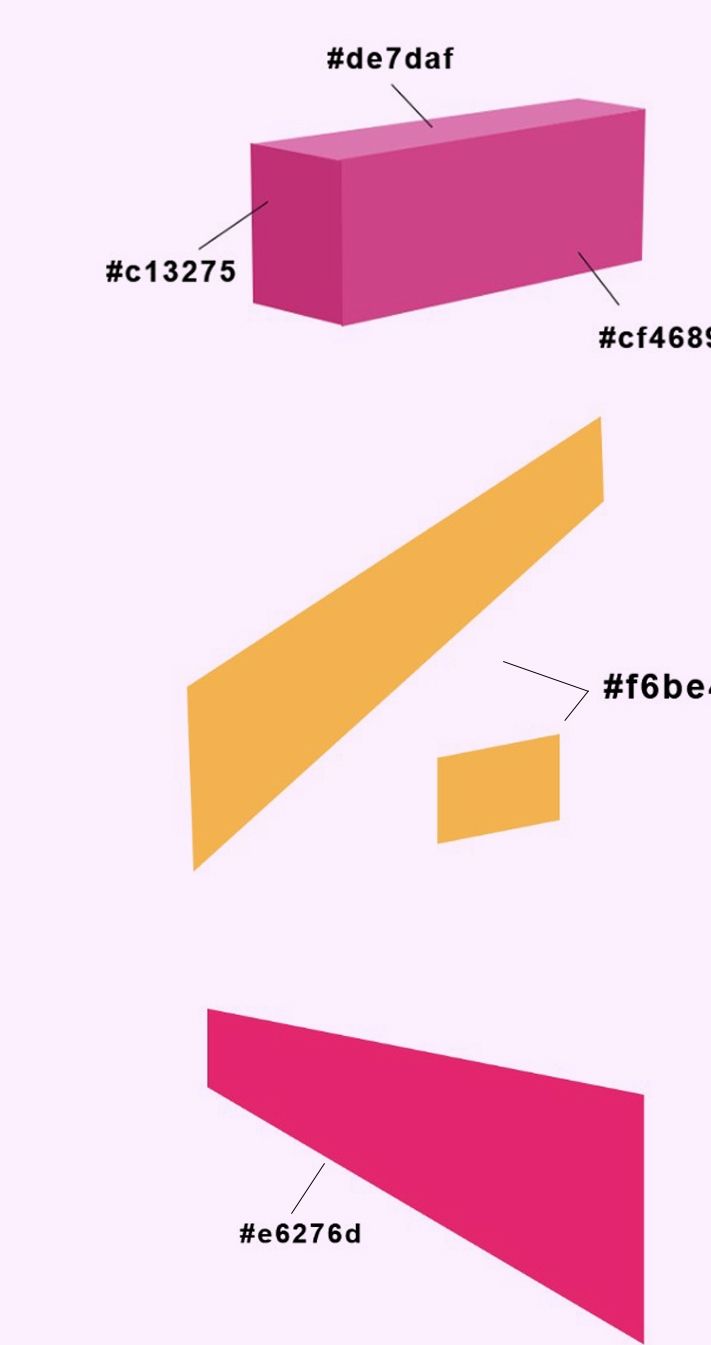
用钢笔工具勾出路的路径,注意路的走向在山上要有延伸感。描边10px,填充关闭。图层添加外发光样式。
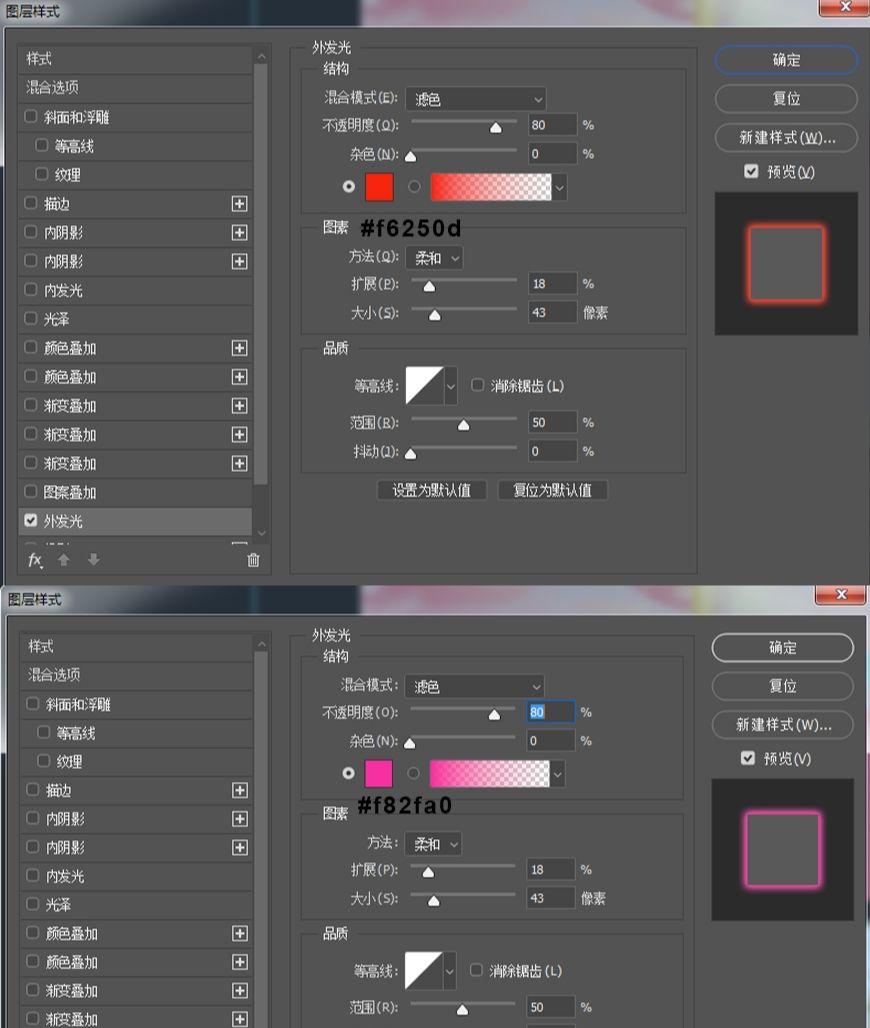
最后在海报上加上一些文字。
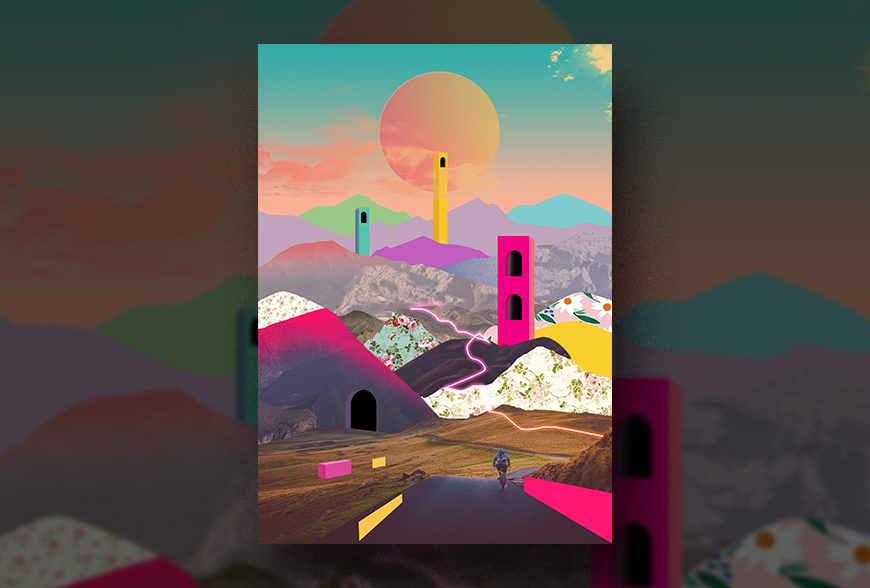
还没人评论,快来抢沙发~